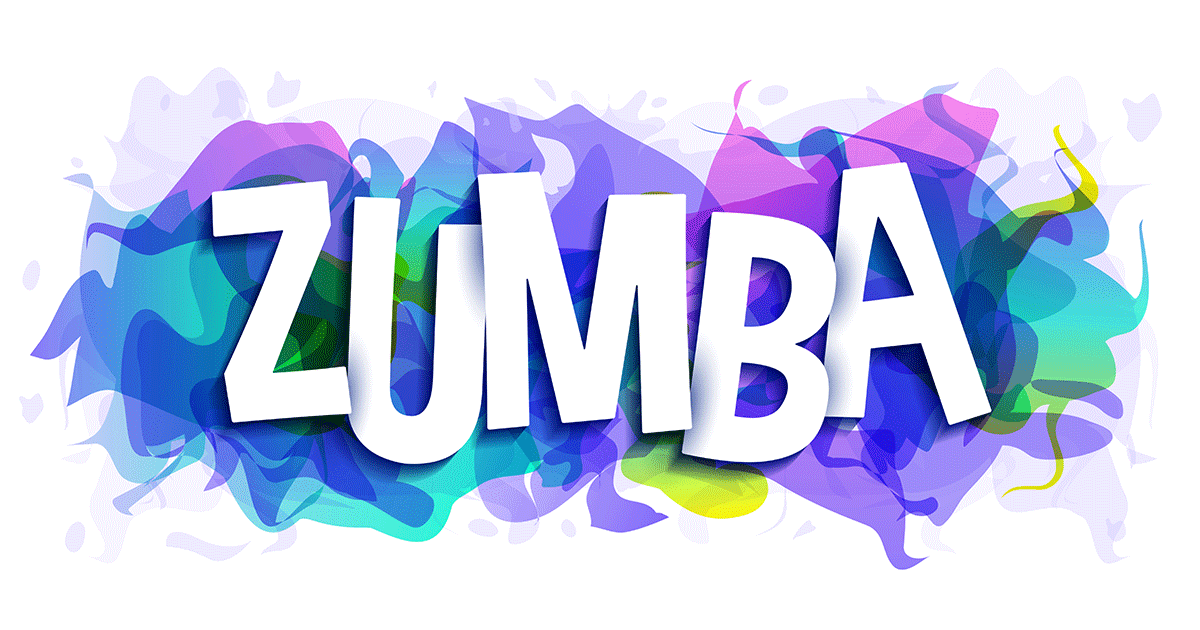ヘッダーに画像を挿入すると、シートの背景が画像になり、その上に数字などを入力できます。下のやり方はエクセルのヘルプからの引用です。
ただし、背景の表とシートのセルがぴったり合うことはないと思います。セルの幅や高さを調節する必要がありますが、かなり手間かもしれません。
自分で表を作ったほうが早いかもしれません。または、OCRソフトで読み込んだ文書をエクセルの表に変換してくれるものを使う方法もあります。
----------------------------------------------------------------
(1)Paintbrush などの描画プログラムで、透かしとして使用する画像を作成します。
(2)Excel で、透かしを表示するワークシートをクリックします。
メモ 1 つのワークシートだけが選択されていることを確認します。
(3)[挿入] タブの [テキスト] で [ヘッダーとフッター] をクリックします。
(4)[ヘッダー] で、ヘッダーの左側、中央、または右側の選択ボックスをクリックします。
(5)[ヘッダー/フッター ツール] の [デザイン] タブの [ヘッダー/フッター要素] で (図) をクリックし、挿入する画像を見つけます。
(6)挿入する画像をダブルクリックし、ヘッダーのセクション ボックスに挿入します。
(7)画像のサイズや倍率を変更するには、[ヘッダー/フッター要素] グループの (図の書式設定) をクリックし、[図の書式設定] ダイアログ ボックスの [サイズ] タブで目的のオプションを選択します。